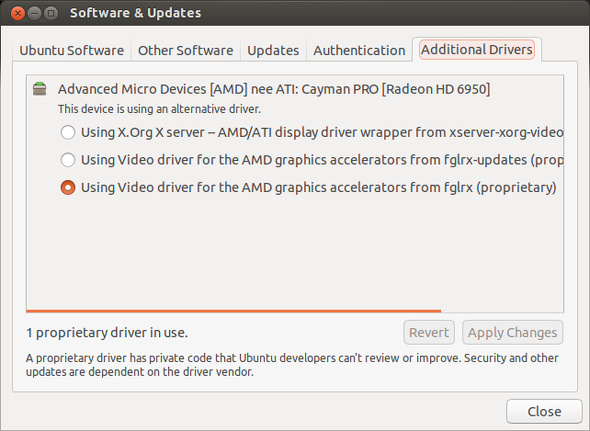
在Ubuntu最新發行版Raring Ringtail 中,你得多點幾步才能到達“附加驅動”的地方,在這裡你可以輕易從Ubuntu的源裡找到所有系統可用的專有驅動。現在就打開Dash,鍵入 “Software & Updates”,點擊出現的應用圖標再點擊“附加驅動”的標簽。
在這個標簽裡,除了自己的顯卡信息,你還能看到三個選項:開源驅動,fglrx專有驅動,以及fglrx-updates專有驅動。後兩者的區別在於當 Ubuntu13.04發布時fglrx驅動是當時最新的版本。而fglrx-updates驅動則只要AMD發布了新版本就會自己升級到最新版本。
這兩個你可以任選一個,點擊應用,待安裝完畢後重啟,你就已經用上了專有驅動了,體驗下3D性能的提升吧!
稍難方法
AMD發布新版本時fglrx-updates驅動就會自動升級,但其實並不總是這樣,因為Ubuntu的源的更新老是會有延遲。所以,你可以自己安裝指定版本的專有驅動。
准備開始吧,在終端敲入以下命令:
sudo apt-get install build-essential cdbs dh-make dkms execstack dh-modaliases linux-heade
如果你的Ubuntu是64位版本,你還需要這個命令:
sudo apt-get install lib32gcc1
這兩條命令為下一步創建驅動包部署了必需的環境。
然後,去AMD的驅動頁面,下載適合你顯卡的驅動以及32或是64位的Ubuntu版本。下載完畢後,從 .zip文件中解壓出 .run 文件,打開 .run文件的屬性並將其設置為可執行。
下一步,打開終端,使用 cd 命令進入 .run文件所在文件夾(比如 cd Downloads/ ),然後運行以下命令:
sudo sh ./amd-catalyst-version-here-and-such.run –buildpkg Ubuntu/raring當然了你得把相應文件名替換進去。如果你使用的不是Ubuntu13.04,你需要用適當的名字替換掉 raring 。
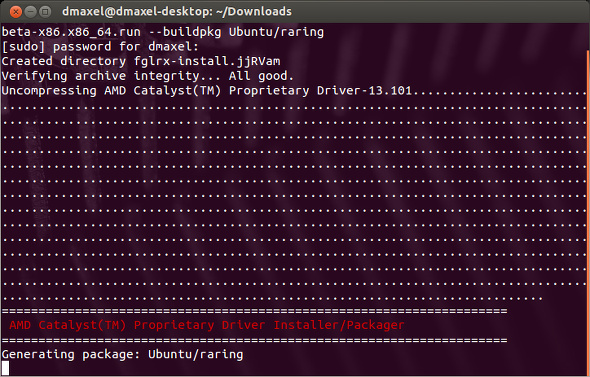
sudo dpkg -i fglrx*.deb這個命令會安裝所有創建出來的包。完成後,你還得運行一個命令來正確安裝新驅動:
sudo amdconfig –initial -f現在重啟電腦,一切搞定!如果你想升級驅動,只要重復以上步驟就好了,從下載驅動開始,到 sudo dpkg -i fglrx*.deb。